8 formas de maximizar os modos de focagem no iPhone
A introdução do Focus no iOS 15 foi anunciada pela Apple como uma forma de reduzir as distracções. Esta funcionalidade pode ser considerada uma versão avançada do Não Perturbe, permitindo aos utilizadores especificar quais as aplicações e contactos que devem ter acesso à sua atenção. Ao implementar estas restrições personalizadas, os indivíduos ficam mais bem equipados para se concentrarem nas suas tarefas sem interrupções.
O iPhone tem uma gama de modos de concentração pré-definidos, como dormir, trabalho, pessoal e condução, mas os utilizadores também podem criar as suas próprias definições de concentração personalizadas. A funcionalidade é altamente configurável, permitindo um ajuste fino para otimizar o seu desempenho. Nesta secção, iremos fornecer orientações sobre como tirar o máximo partido da focagem num iPhone.
Definir uma agenda de focagem automática
Esta funcionalidade permite a ativação automática do modoFocus para várias aplicações, períodos de tempo ou locais, eliminando a necessidade de intervenção manual. Isto revela-se particularmente benéfico para quem segue um horário consistente ou utiliza frequentemente determinadas aplicações para tarefas específicas.
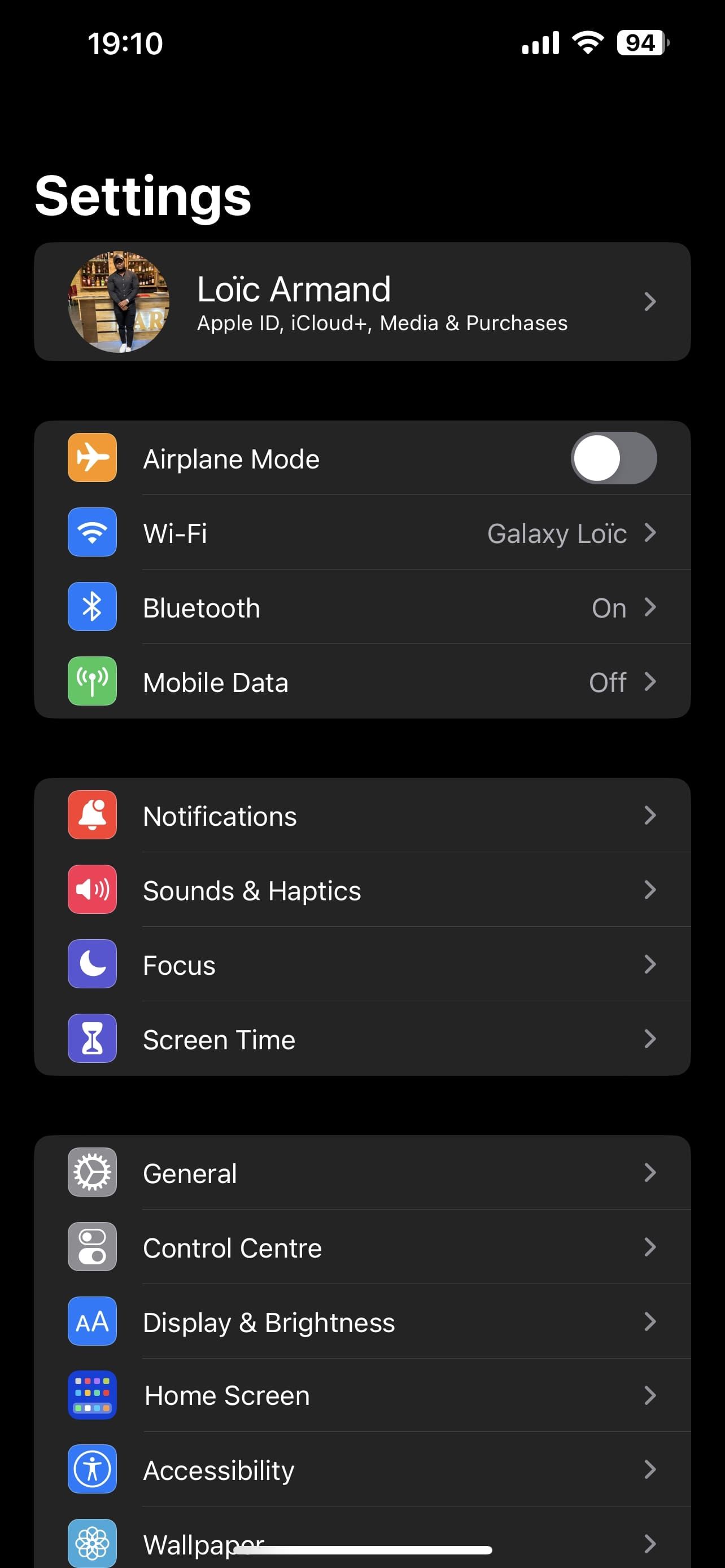
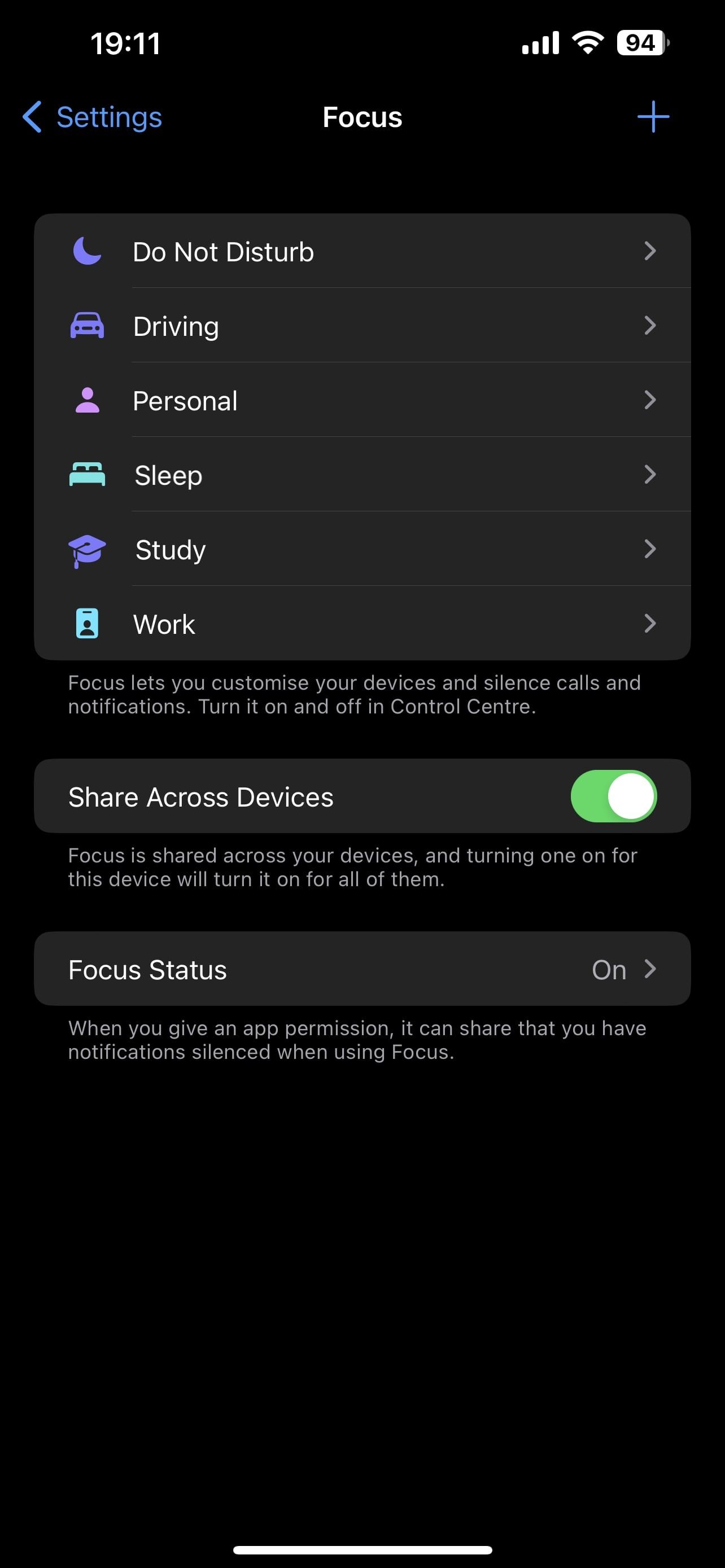
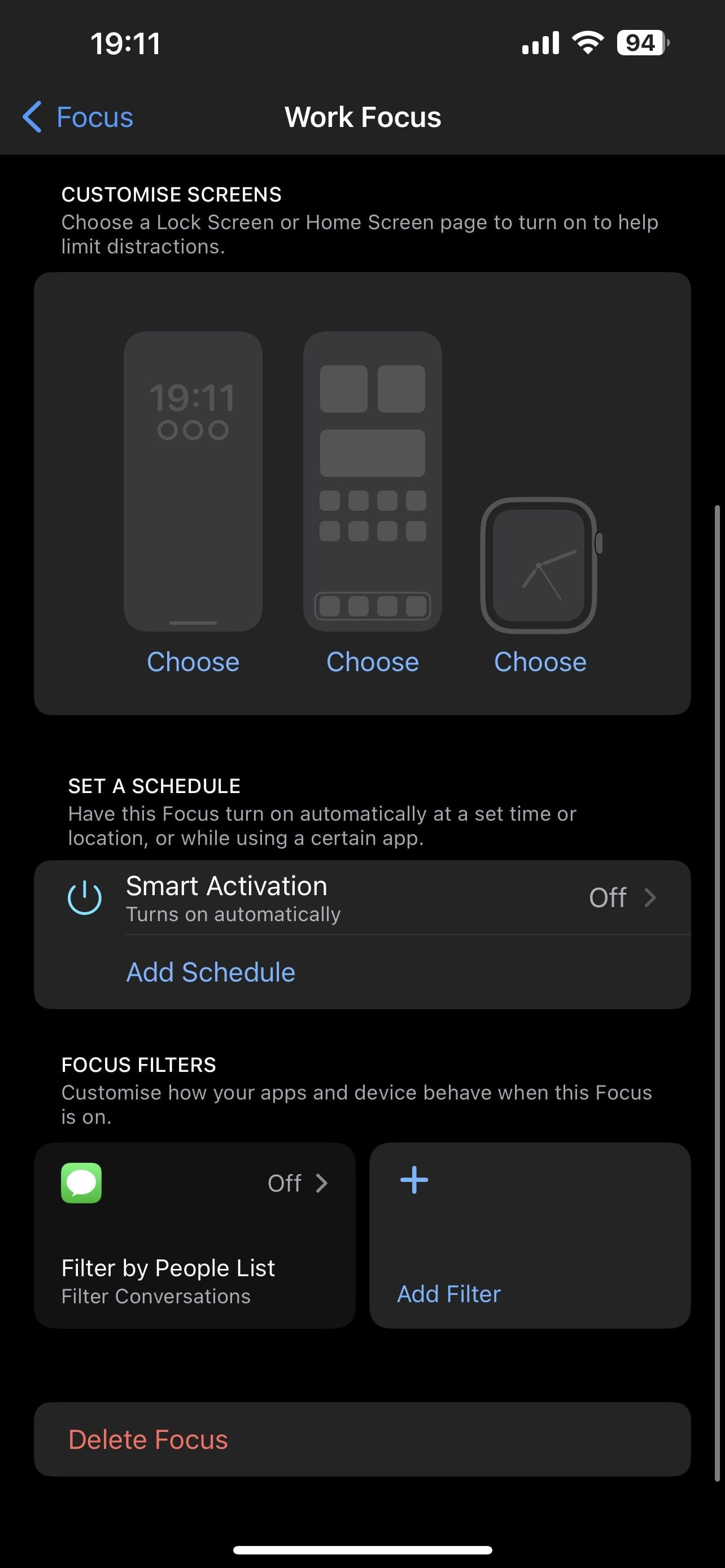
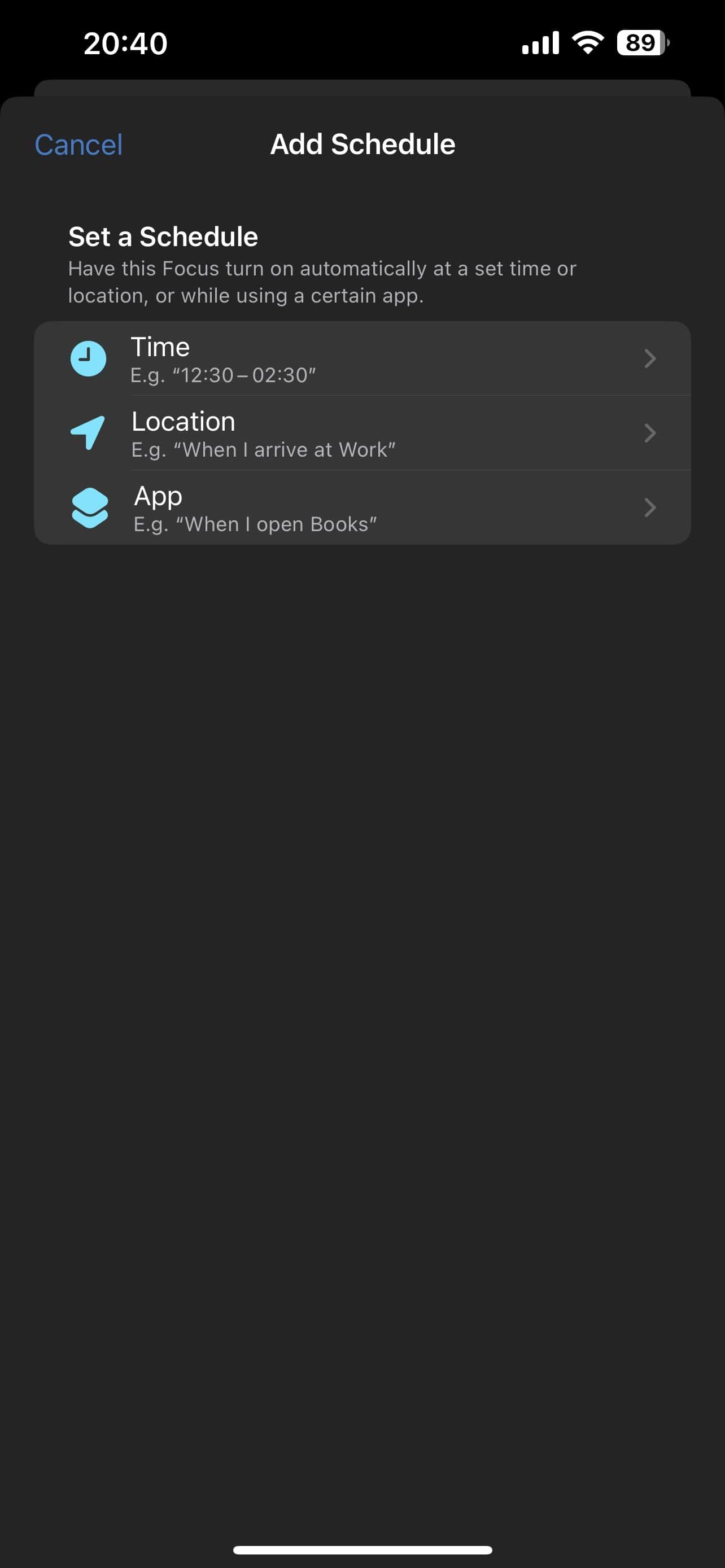 Fechar
Fechar
Ao ligar o seu equipamento ao CarPlay, pode optar por ativar a Focagem automática do condutor por predefinição. Além disso, se desejar, pode estabelecer um horário de trabalho personalizado para o Focus através do menu de definições. Para tal, navegue até Definições > Focus > Trabalho e seleccione a opção adequada na lista apresentada em “Adicionar horário”.
Partilhar o estado do Focus
É geralmente aconselhável utilizar o Focus eliminando as notificações que distraem, incluindo as enviadas pelas suas ligações. Por conseguinte, seria sensato comunicar o seu estado de foco aos seus conhecidos, informando-os de que está atualmente ocupado. Embora continuem a ter o direito de transmitir mensagens, terão mais cuidado ao fazê-lo e compreenderão o motivo da sua indisponibilidade.
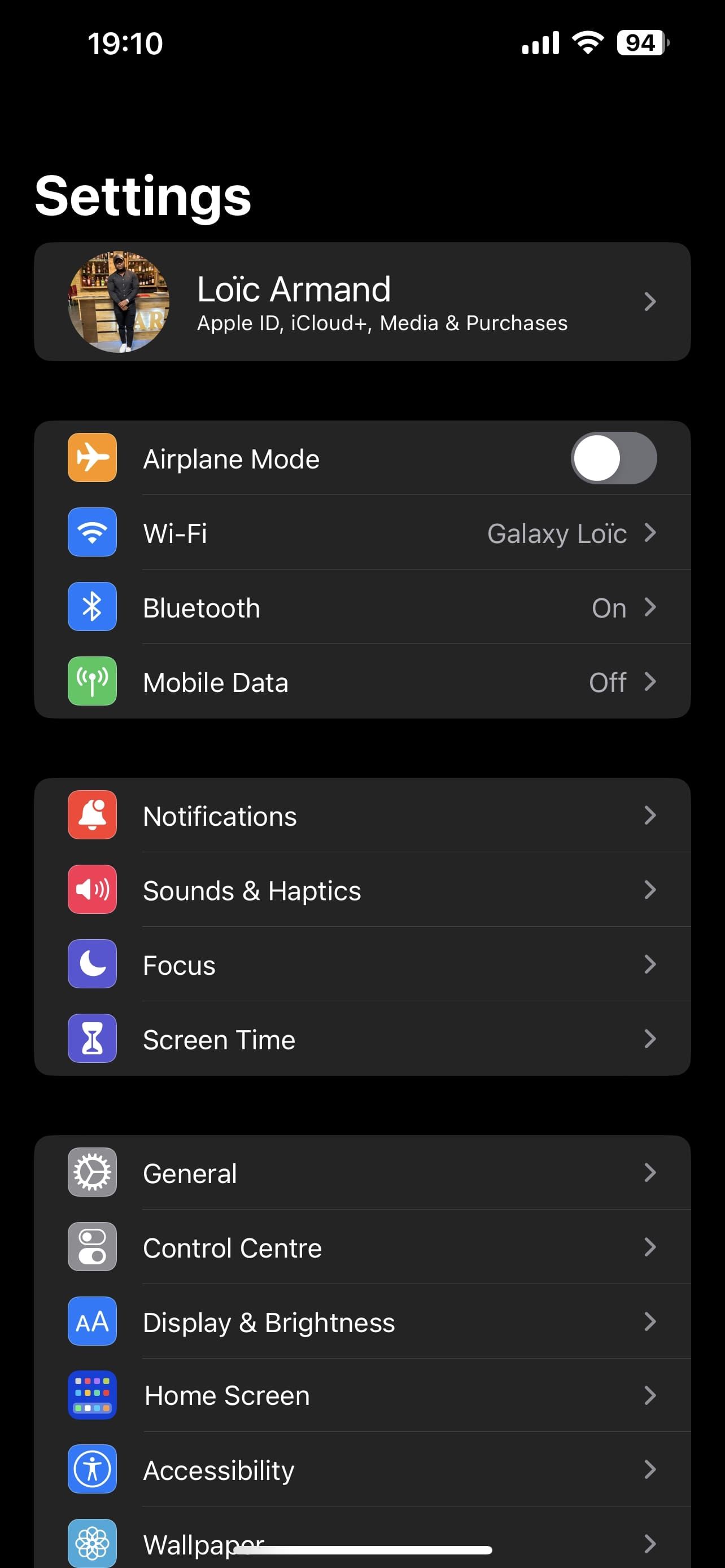
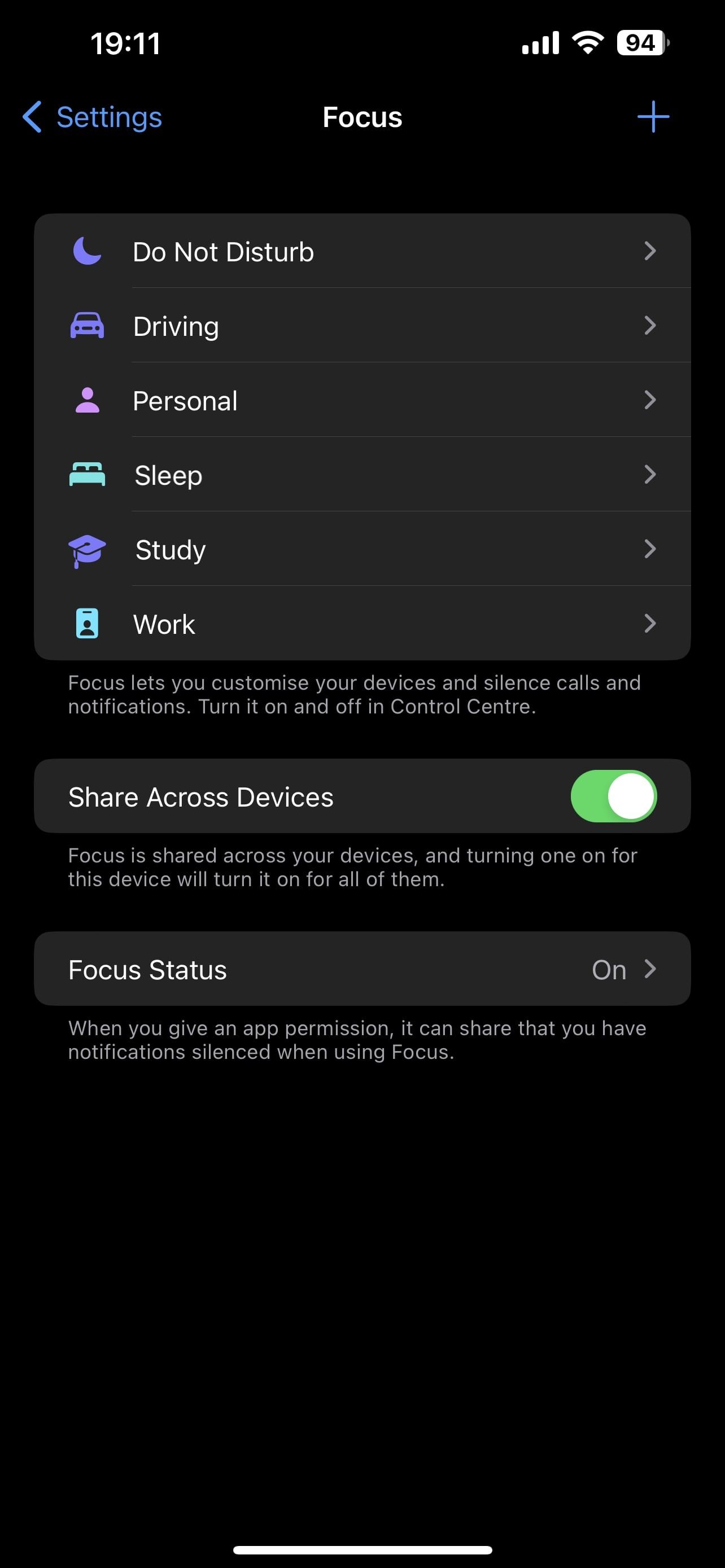
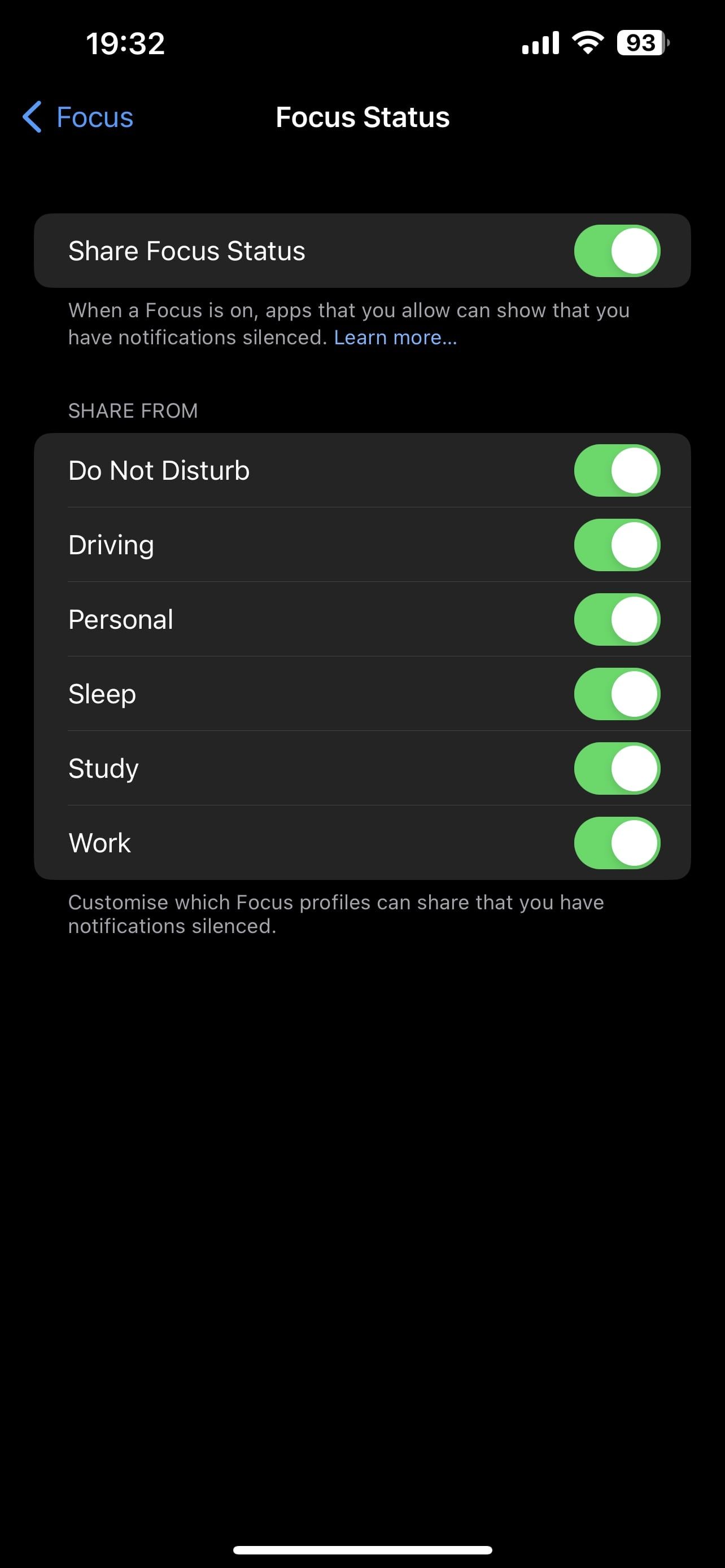 Fechar
Fechar
O processo de partilha de um perfil de foco com outros utilizadores, para os notificar do silêncio das notificações, pode ser efectuado através do menu de definições, seleccionando “Foco” e, em seguida, escolhendo o estado de foco pretendido. Depois de ativar o perfil selecionado, as aplicações compatíveis, como o iMessage, apresentam uma notificação a indicar que as notificações foram silenciadas na conversa.
Tem a opção de ocultar o seu estado de Foco de contactos seleccionados do iPhone.
Criar perfis de focagem personalizados
A utilização de perfis de focagem personalizáveis num iPhone apresenta uma possibilidade de otimização personalizada para além da gama de opções predefinidas. Se as definições predefinidas não forem adequadas, pode ser vantajoso desenvolver perfis personalizados para melhor se alinharem com as preferências e requisitos individuais.
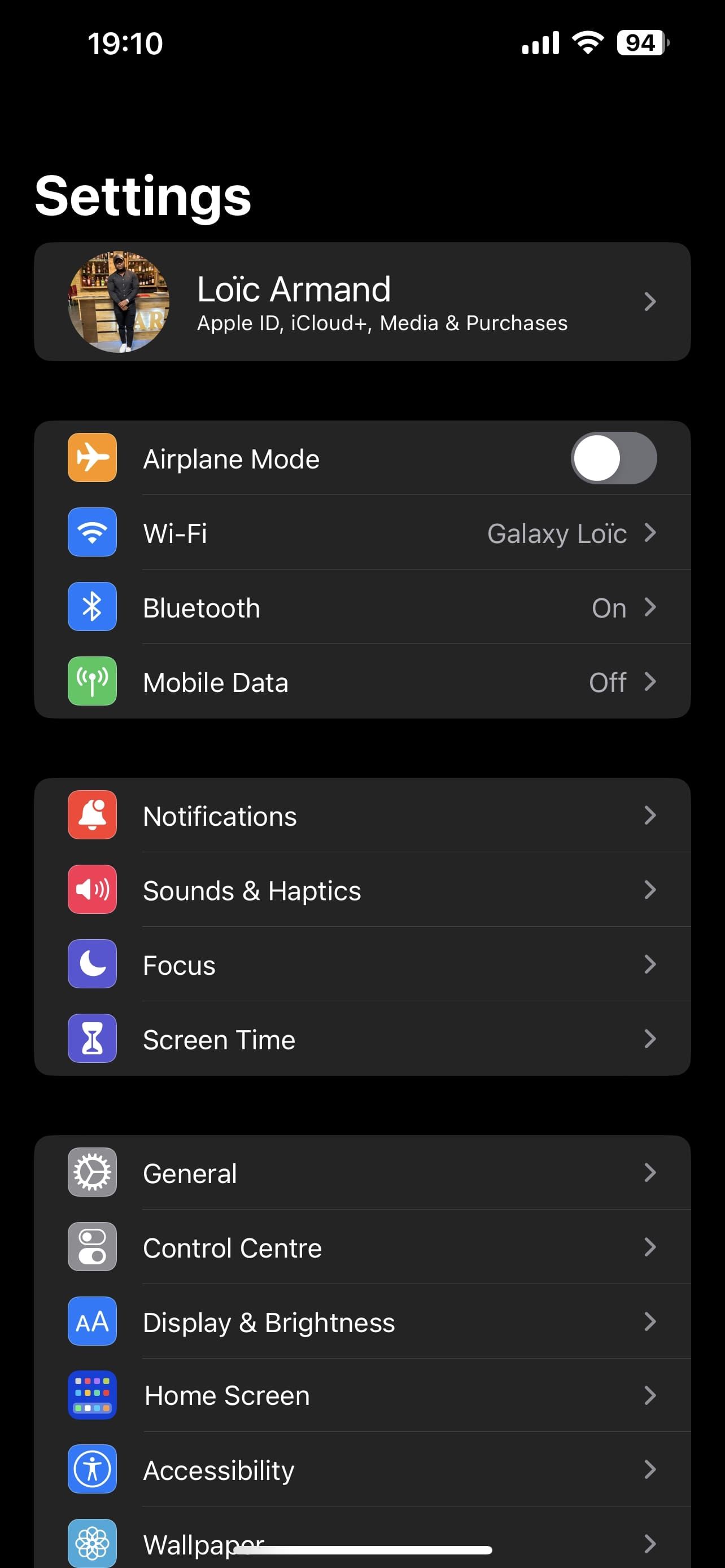
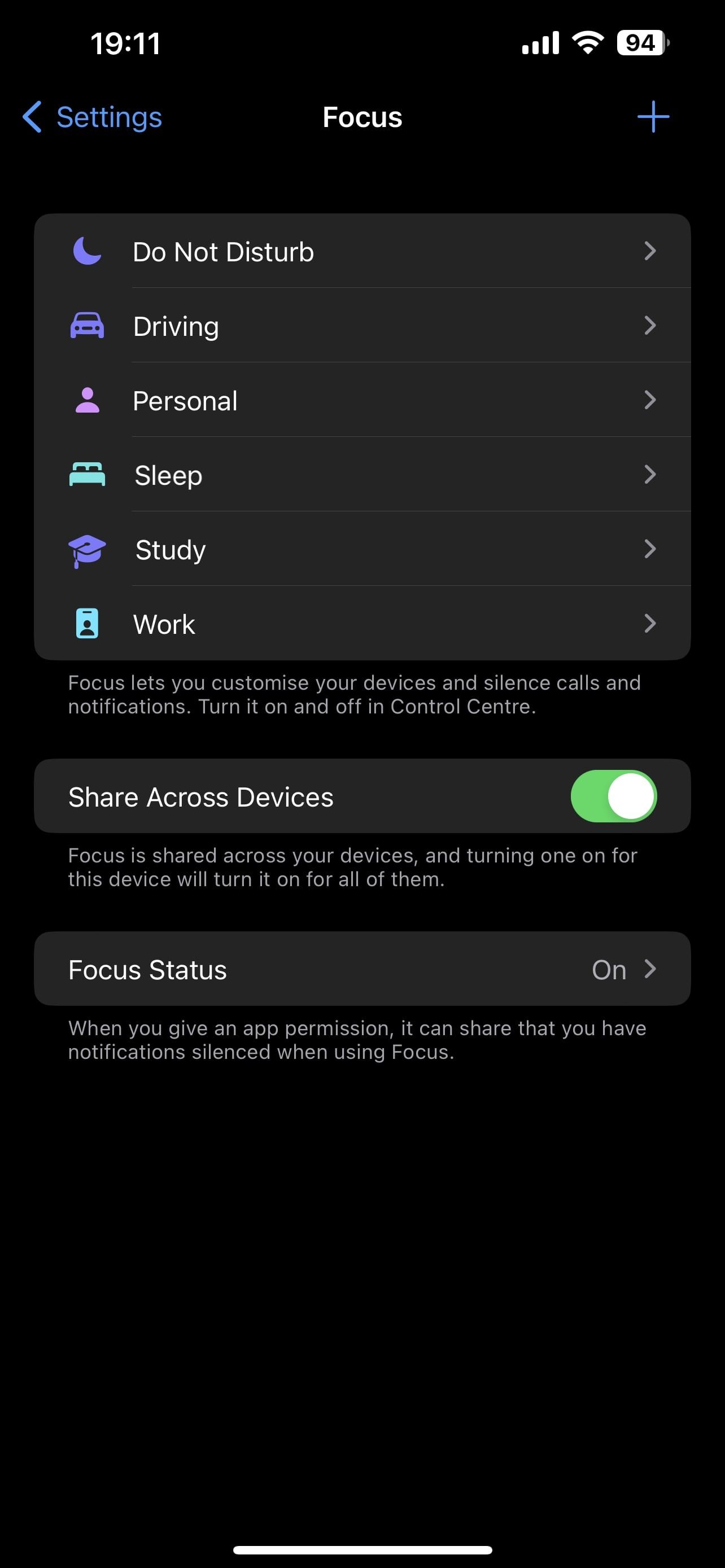
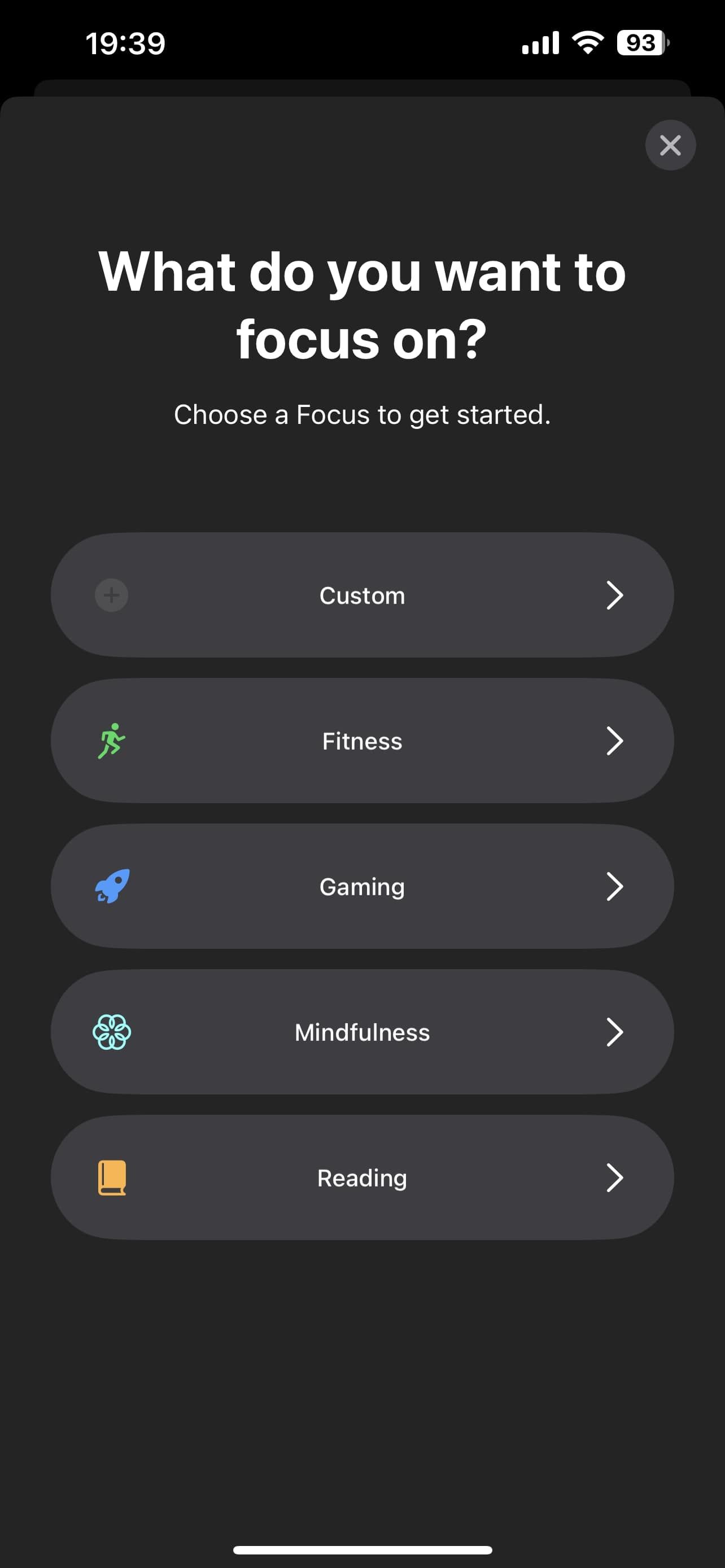 Fechar
Fechar
Para personalizar o modo de focagem num iPhone, siga estes passos:1. Aceda ao menu de definições do dispositivo tocando no ícone da engrenagem.2. Navegue até à opção “Focagem” para revelar as opções de personalização disponíveis.3Localize a opção “+
Ativar ativação inteligente
A utilização da funcionalidade de ativação inteligente permite que o iPhone efectue os cálculos necessários para selecionar um modo de focagem adequado, eliminando a necessidade de intervenção manual em termos de ativação do modo pretendido, tendo em conta factores como a localização, a hora do dia e a utilização da aplicação.
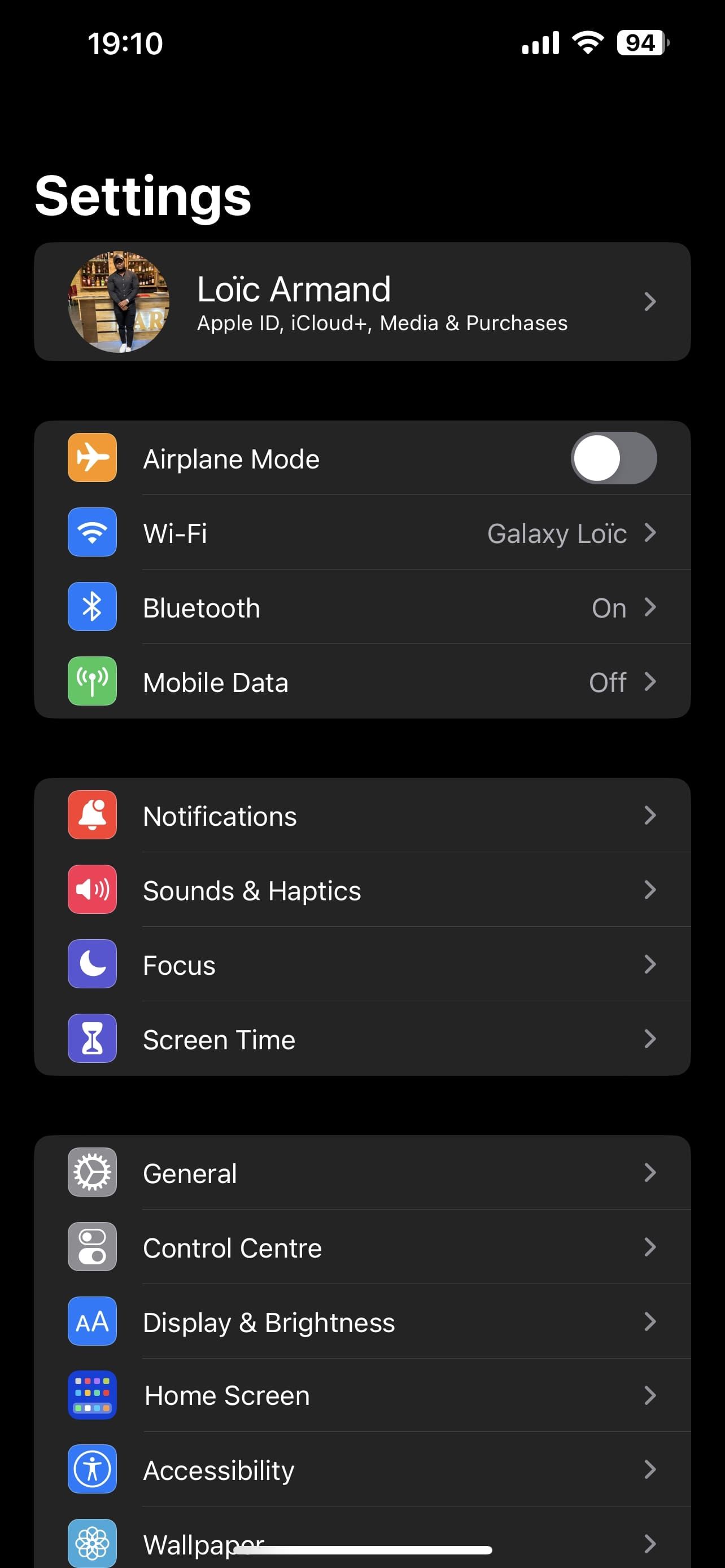
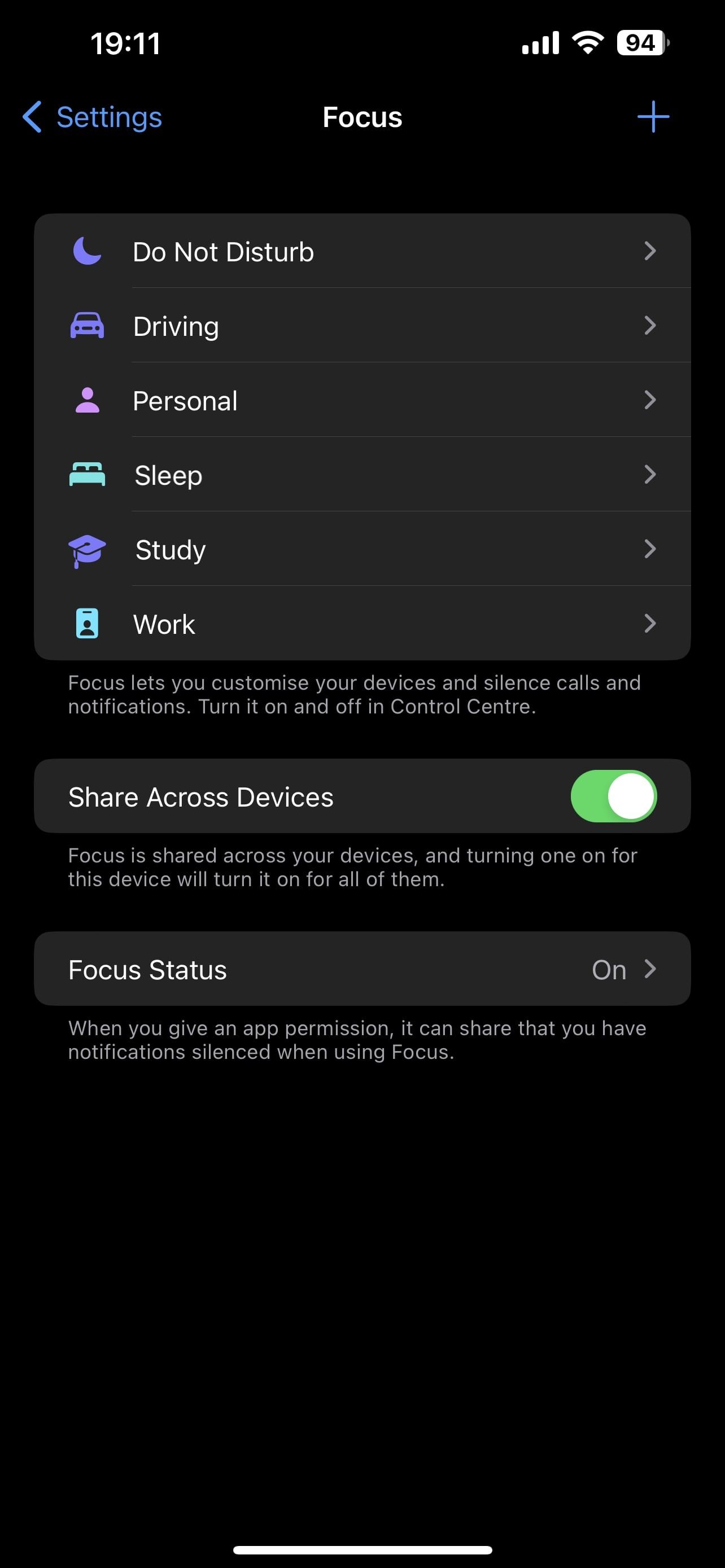
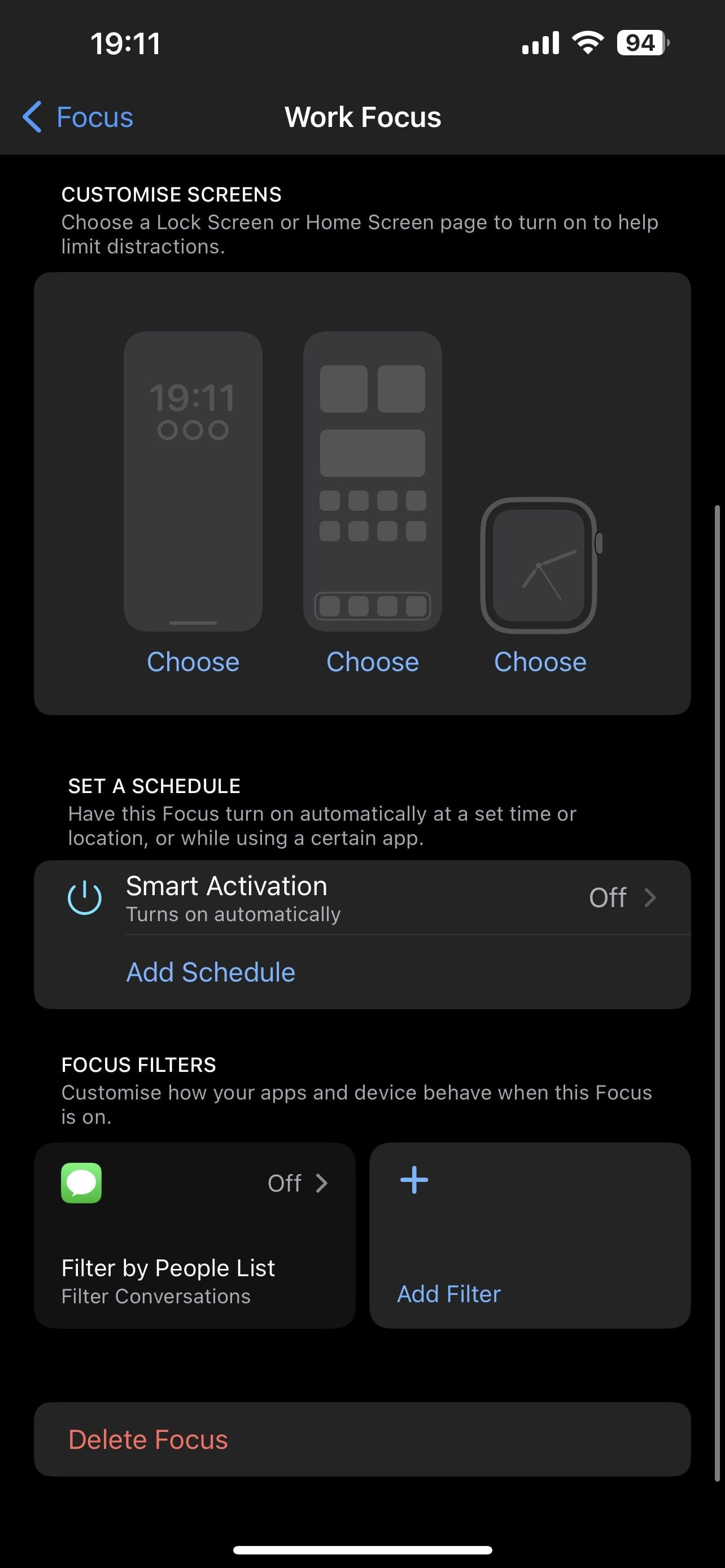
 Fechar
Fechar
A implementação da funcionalidade Foco no trabalho e a utilização de aplicações de produtividade em intervalos pré-determinados podem ativar a função de ativação inteligente no iPhone. Para ativar esta funcionalidade, navegue até ao menu de definições seleccionando “Definições” seguido de “Foco”, seleccione o perfil de foco preferido e active a opção “Ativação inteligente”.
Personalizar os ecrãs inicial e de bloqueio do Focus
A reorganização das aplicações do iPhone de forma eficaz é muito importante, pois tem uma influência considerável na concentração e na eficiência da pessoa durante a execução de tarefas relacionadas com o trabalho.
Ao criar um esquema personalizado do ecrã inicial ou do ecrã bloqueado, é possível especificar configurações diferentes para vários perfis de focagem no iPhone. Desta forma, é possível adaptar a apresentação destes ecrãs às suas necessidades individuais. Por exemplo, ao configurar um perfil “Trabalho”, uma pessoa pode optar por mostrar aplicações de trabalho relevantes, como o Slack, o Asana e o Gmail, e ocultar outras aplicações durante o horário de trabalho.
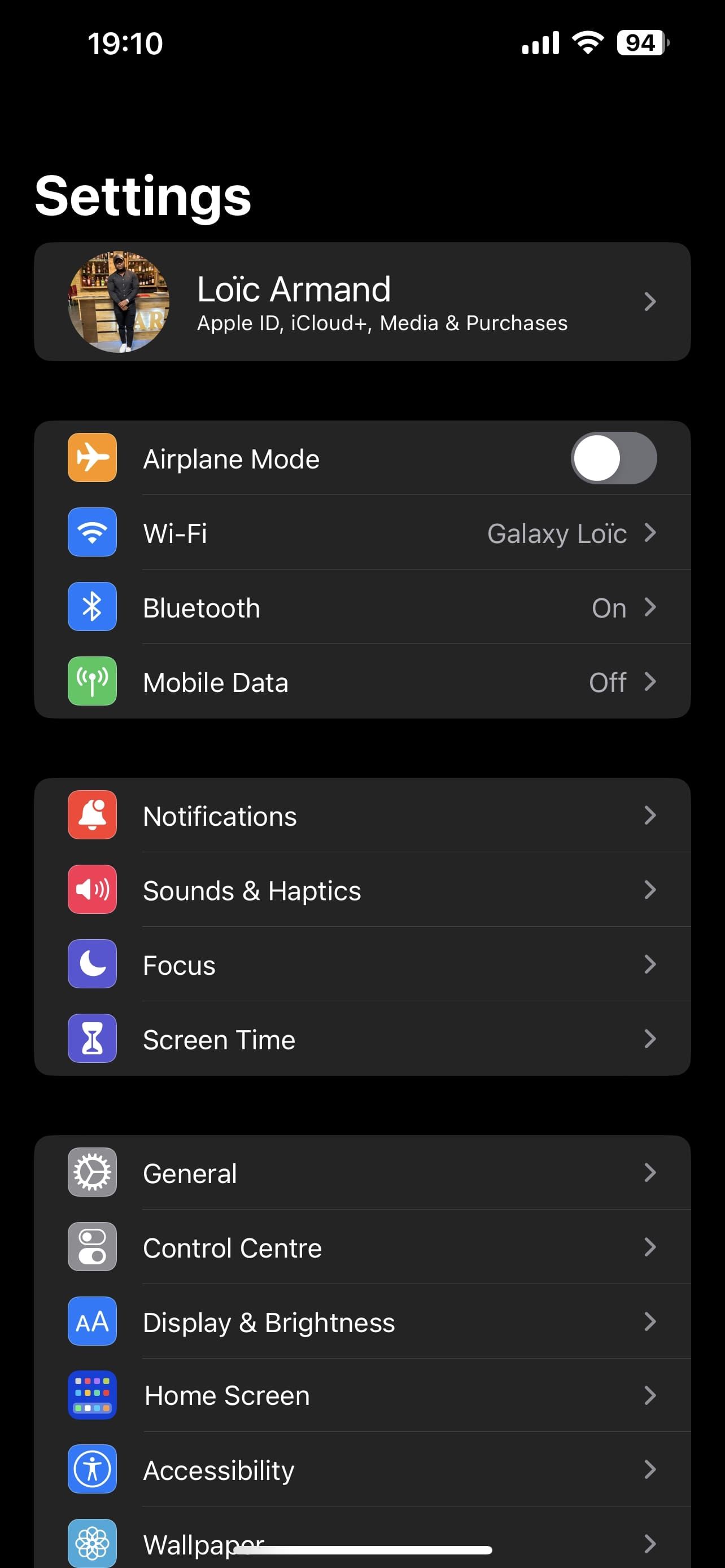
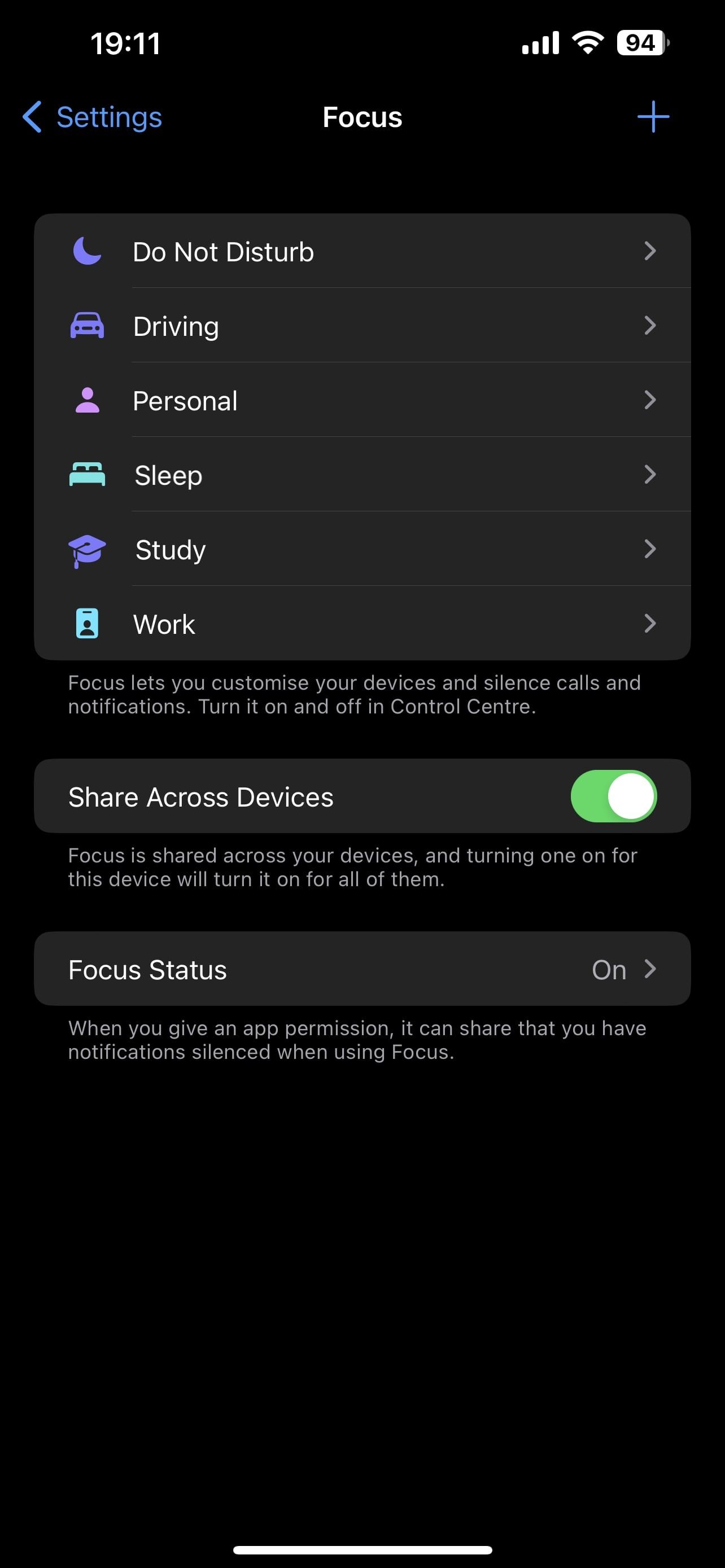
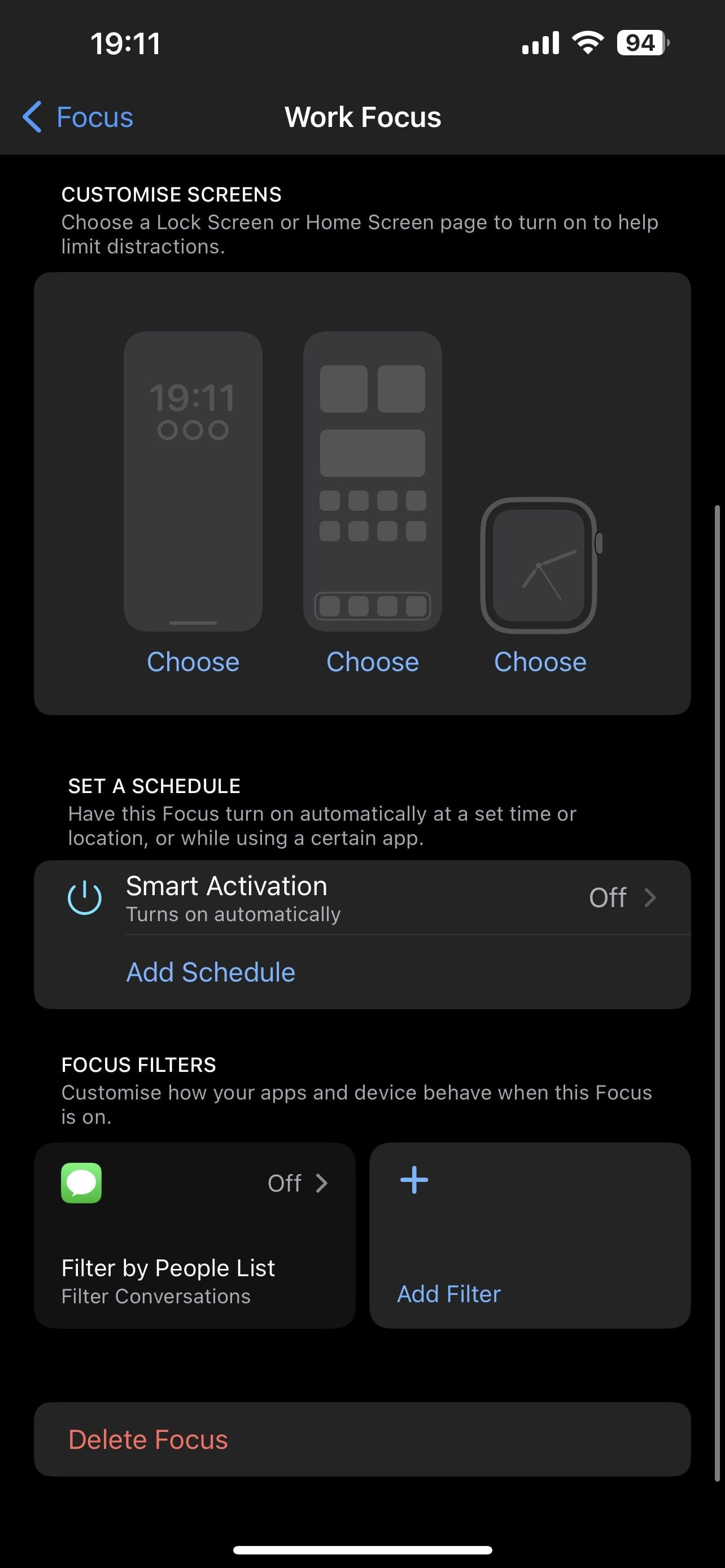
 Fechar
Fechar
Para personalizar o ecrã inicial do seu dispositivo com a aplicação Focus, siga estes passos:1. Aceda ao menu de definições clicando no ícone de engrenagem no canto superior direito do ecrã.2.Seleccione “Focus” na lista de opções para aceder à página de definições Focus.3. Desloque-se para baixo até à secção “Personalizar ecrãs” e seleccione o perfil Focus pretendido.4.Escolha a opção “Ecrã inicial” ou “Ecrã bloqueado” para definir um esquema exclusivo para este perfil Focus específico.
Permitir notificações de contactos ou aplicações específicos
É provável que deseje receber notificações de contactos e aplicações específicos, independentemente de o modo Focus estar ativado. Isto pode incluir mensagens de um canal Slack designado para a sua equipa de trabalho ou comunicação com familiares próximos enquanto o Focus permanece operacional - tem o poder de escolher quais as notificações que pretende receber ou quais as que devem ser silenciadas.
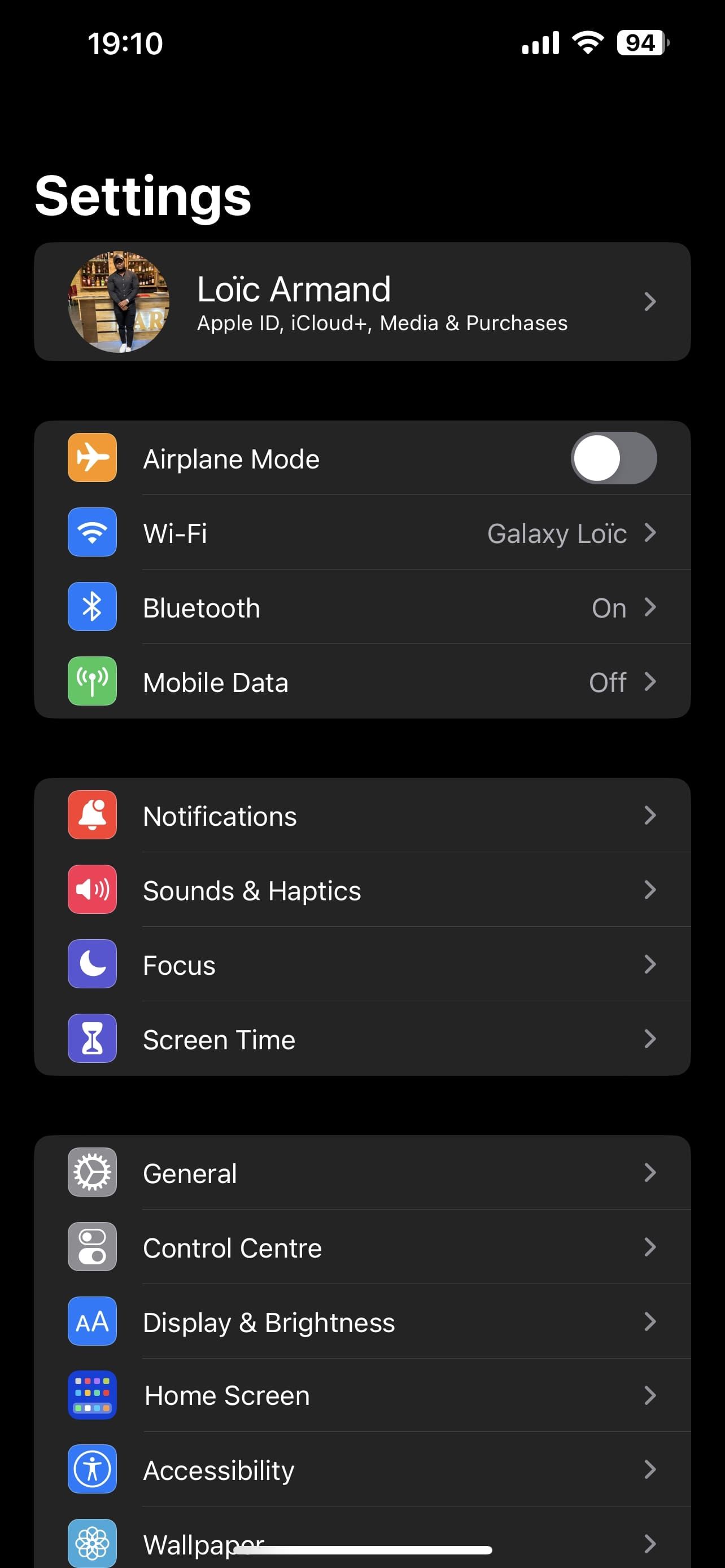
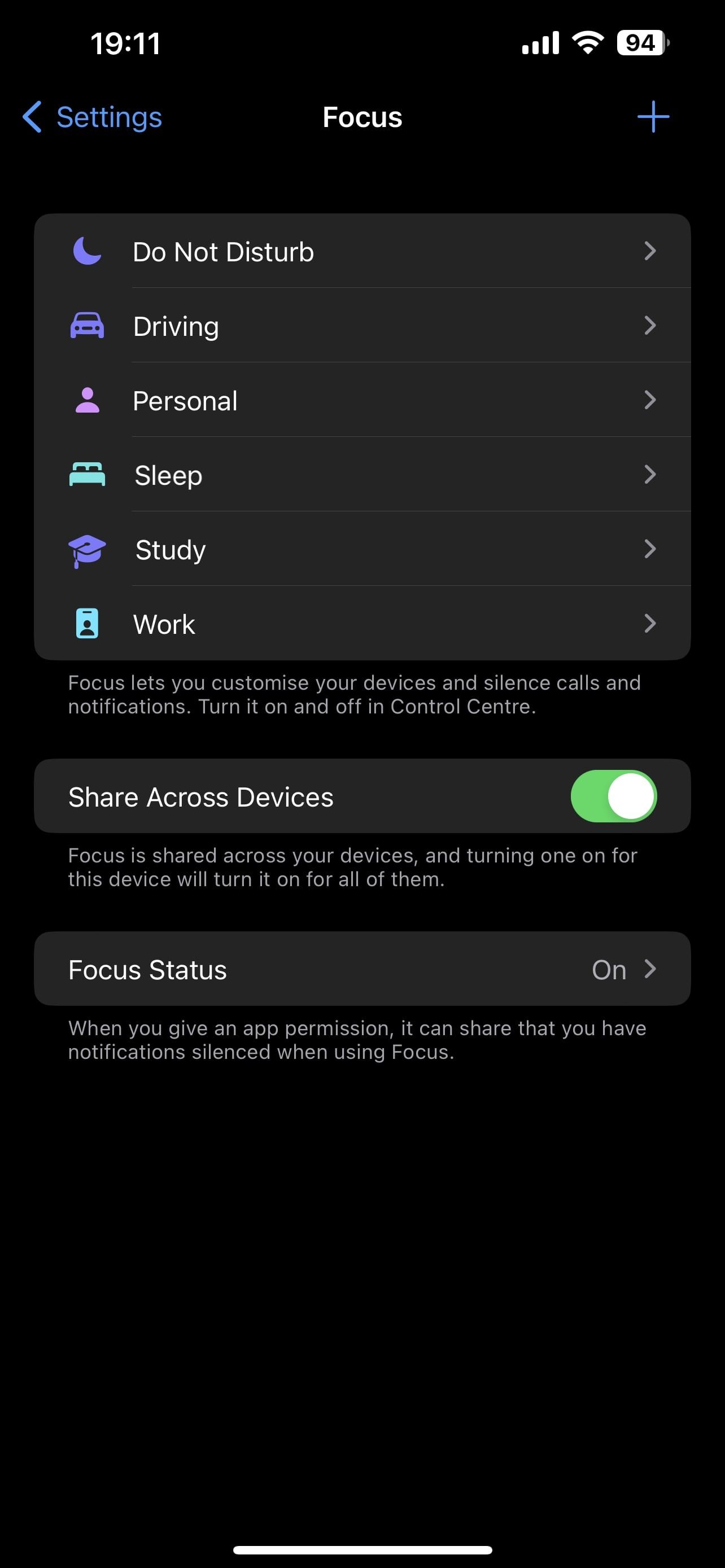
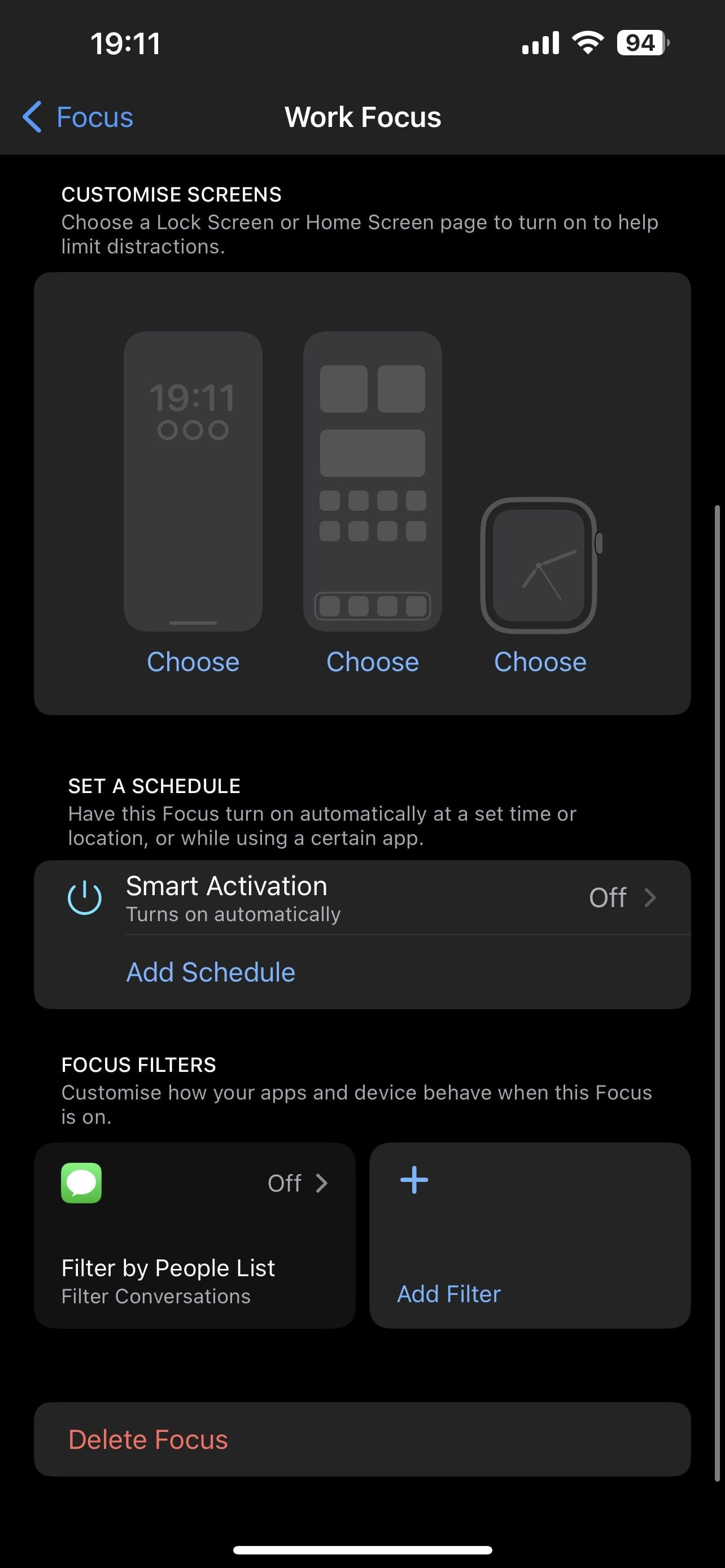
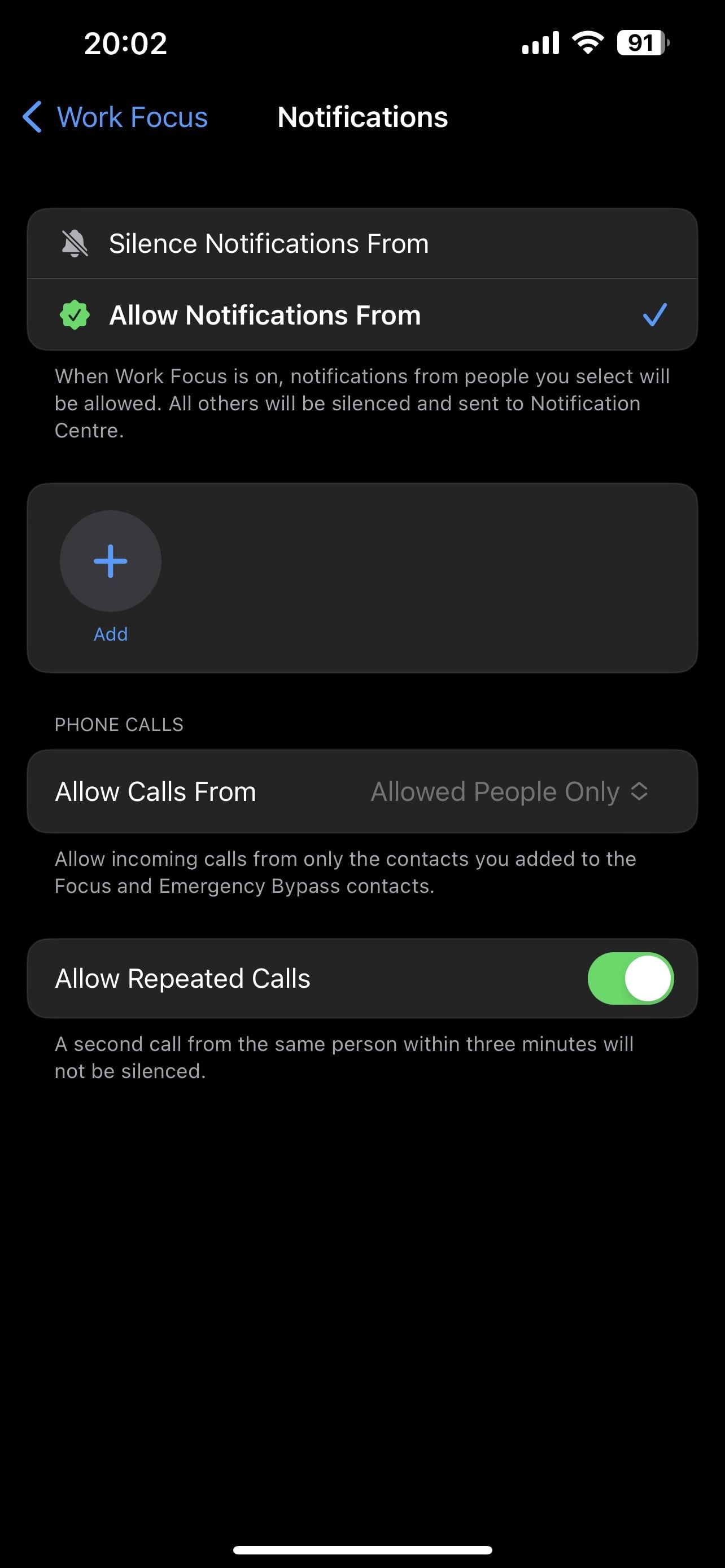 Fechar
Fechar
Seleccione um perfil Focus preferido e aceda a Definições > Focus > [perfil Focus selecionado]. Em seguida, navegue para a secção Permitir notificações e escolha entre Pessoas ou Aplicações. Se pretender ativar as notificações de pessoas ou aplicações específicas, adicione-as à lista fornecida. Em alternativa, se preferir silenciar todas as notificações, seleccione Silenciar notificações de.
Mostrar notificações silenciadas no ecrã de bloqueio
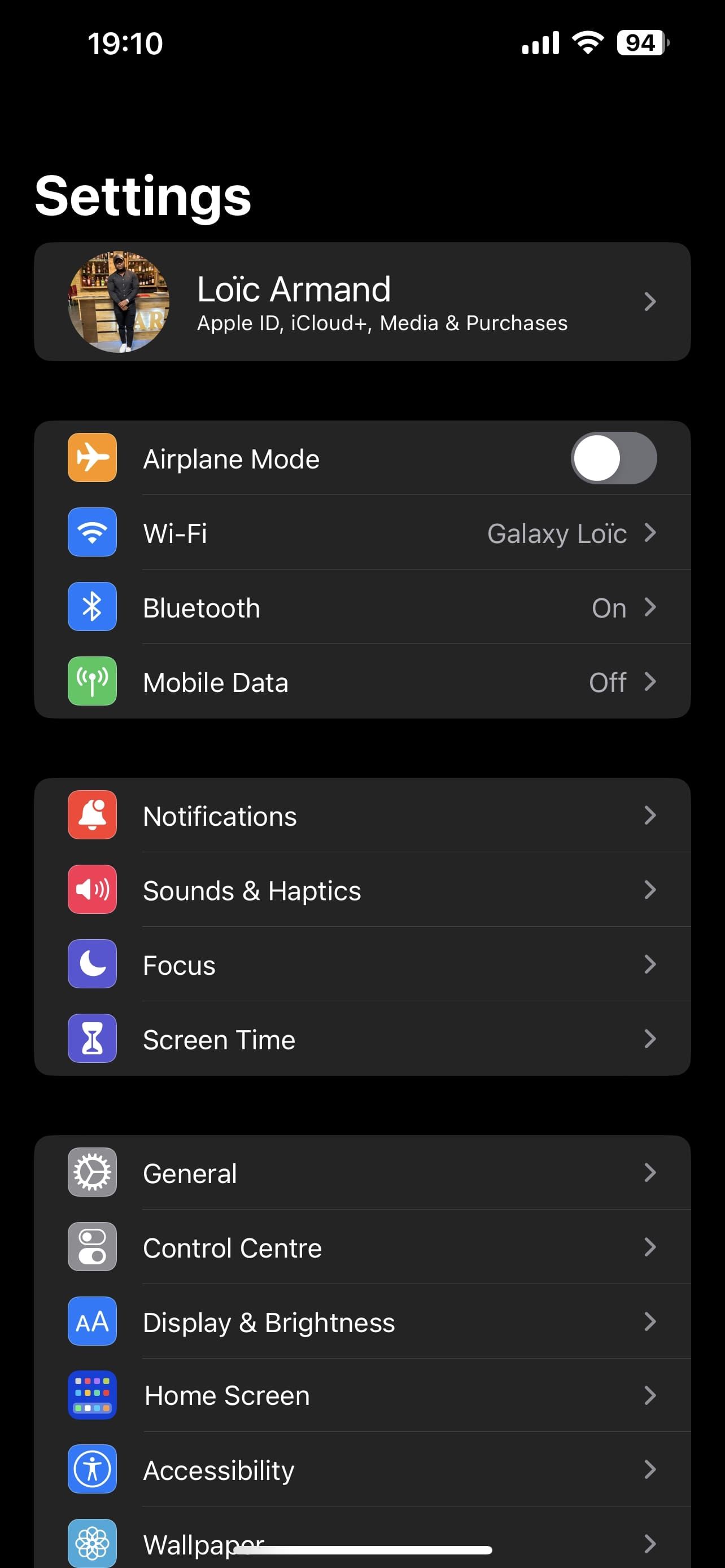
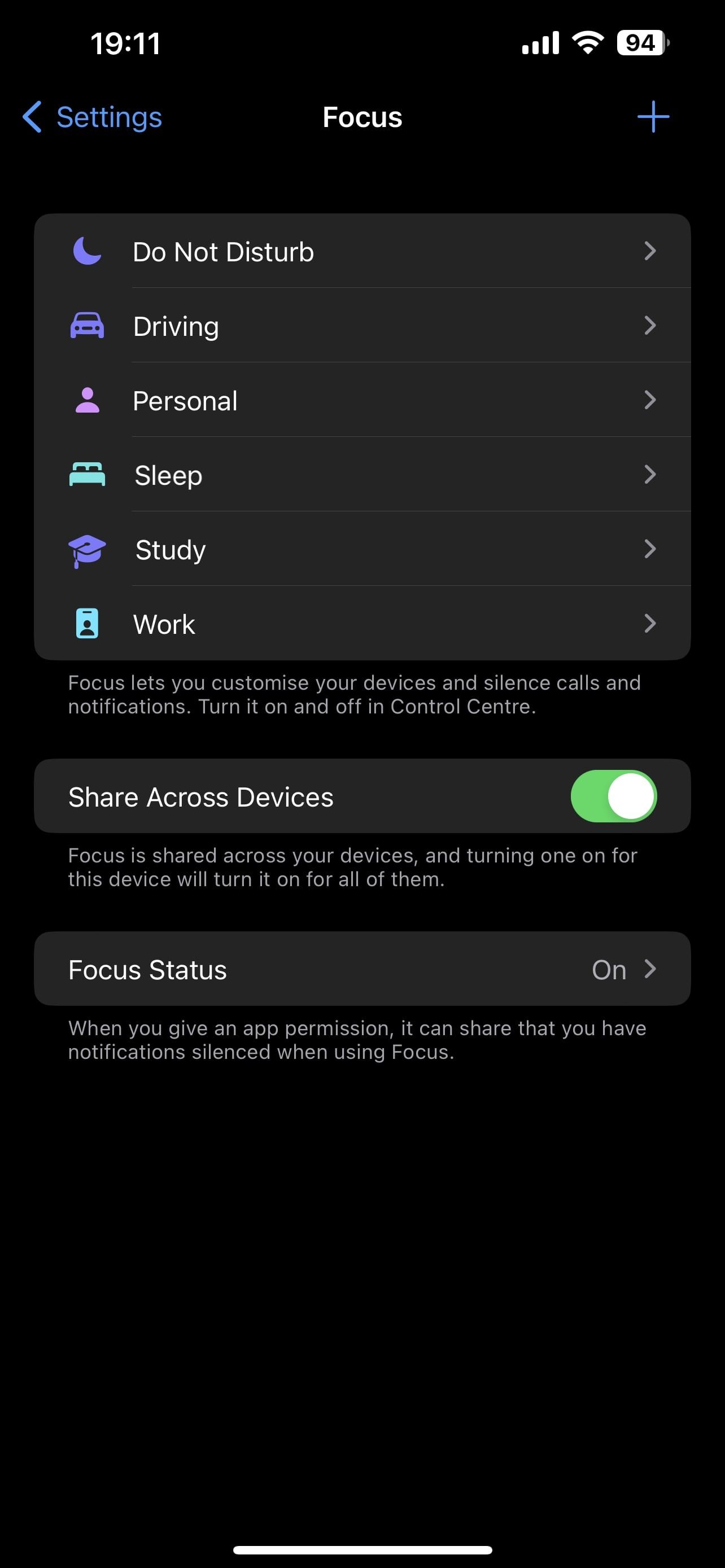
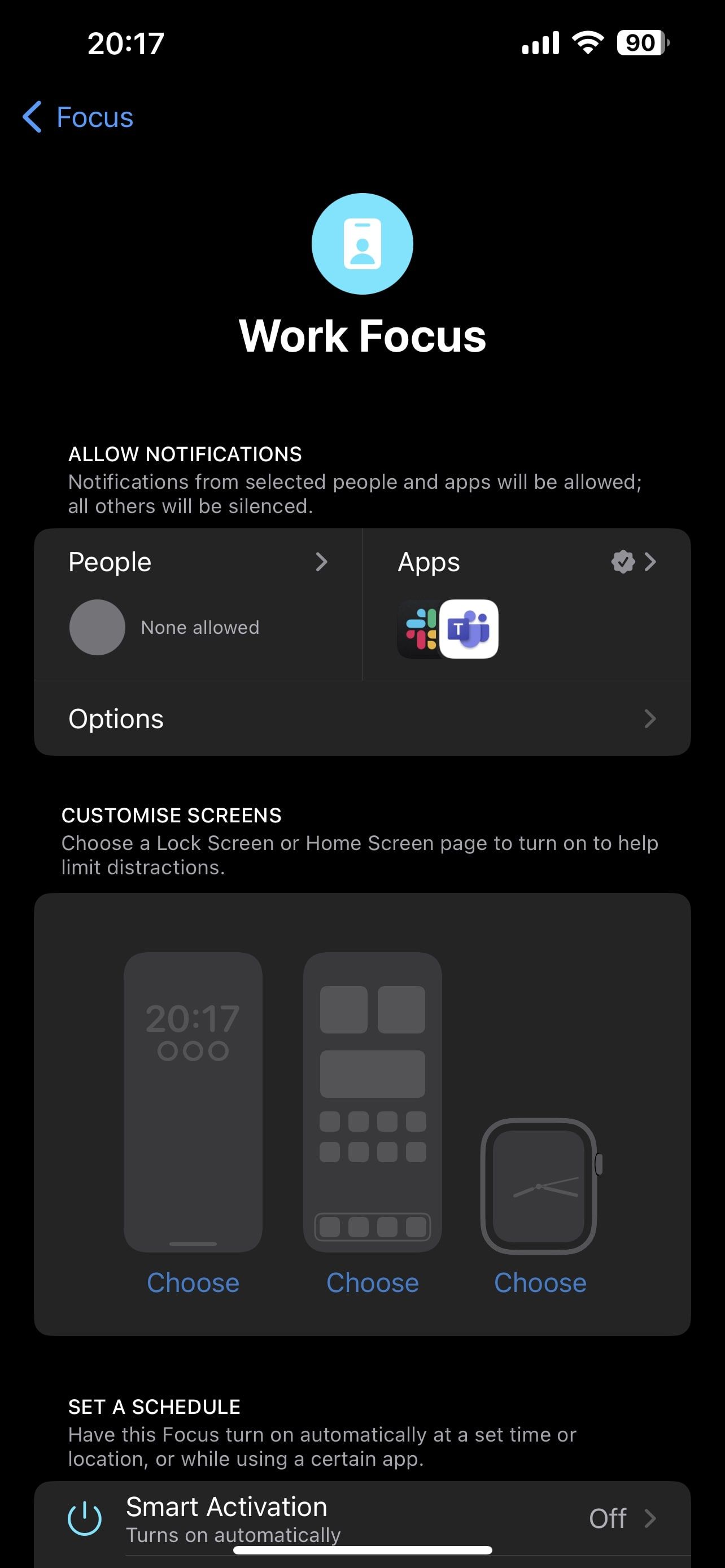
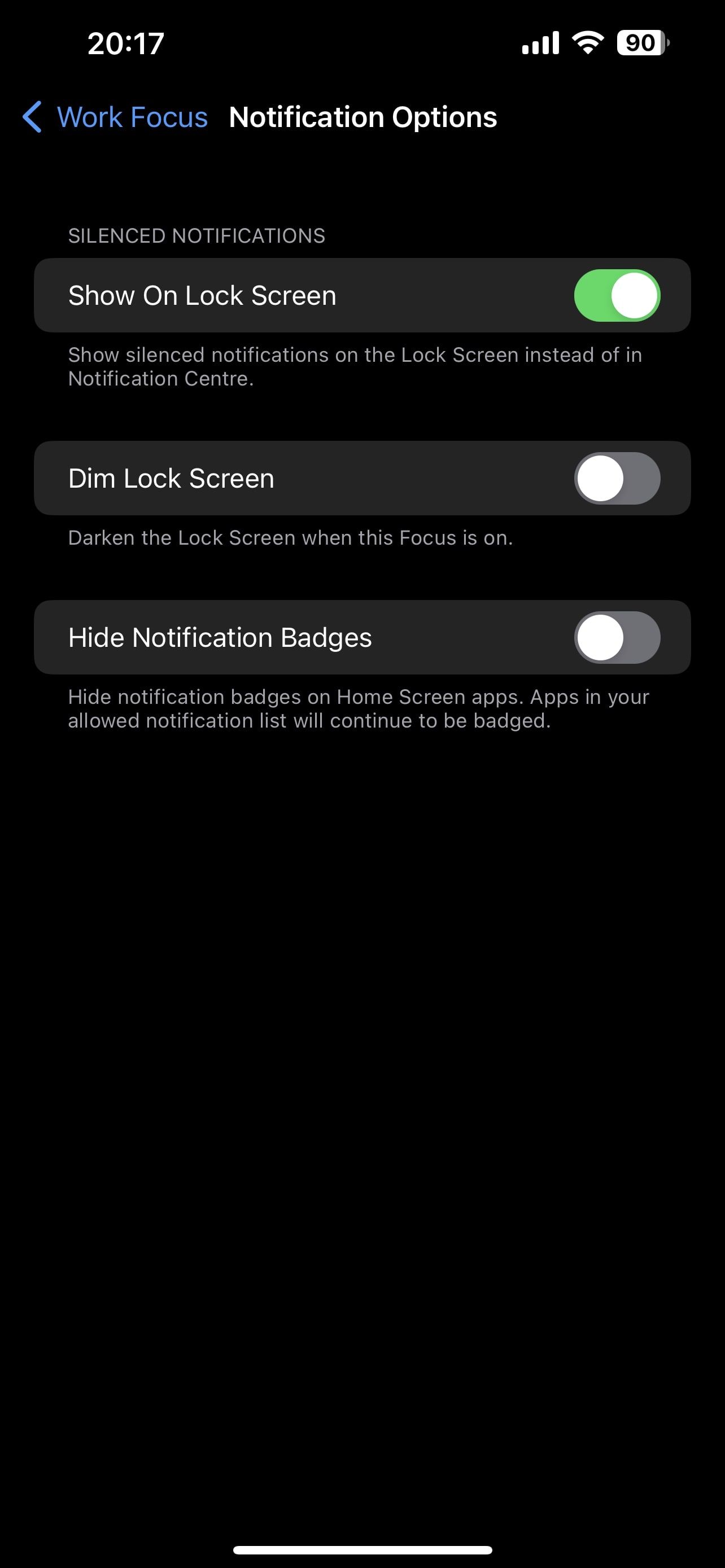 Fechar
Fechar
O processo para apresentar notificações silenciadas no ecrã de bloqueio quando se ativa um modo de foco específico envolve navegar para o menu de definições, selecionar o perfil de foco pretendido, tocar nas opções em permitir notificações e ativar a opção mostrar no ecrã de bloqueio. Ao fazê-lo, os utilizadores poderão ver as notificações suprimidas no ecrã de bloqueio em vez de no centro de notificações.
Adicionar filtros de focagem
Uma forma de melhorar a focagem num iPhone é implementar filtros de aplicações que modificam o comportamento e as informações apresentadas para determinadas aplicações ou definições do sistema quando um determinado perfil de focagem é ativado. Por exemplo, pode optar por mostrar apenas o calendário de trabalho quando ativa o “Foco no trabalho” ou ajustar o modo de apresentação do telefone para “Modo escuro” quando ativa o “Foco no sono”.
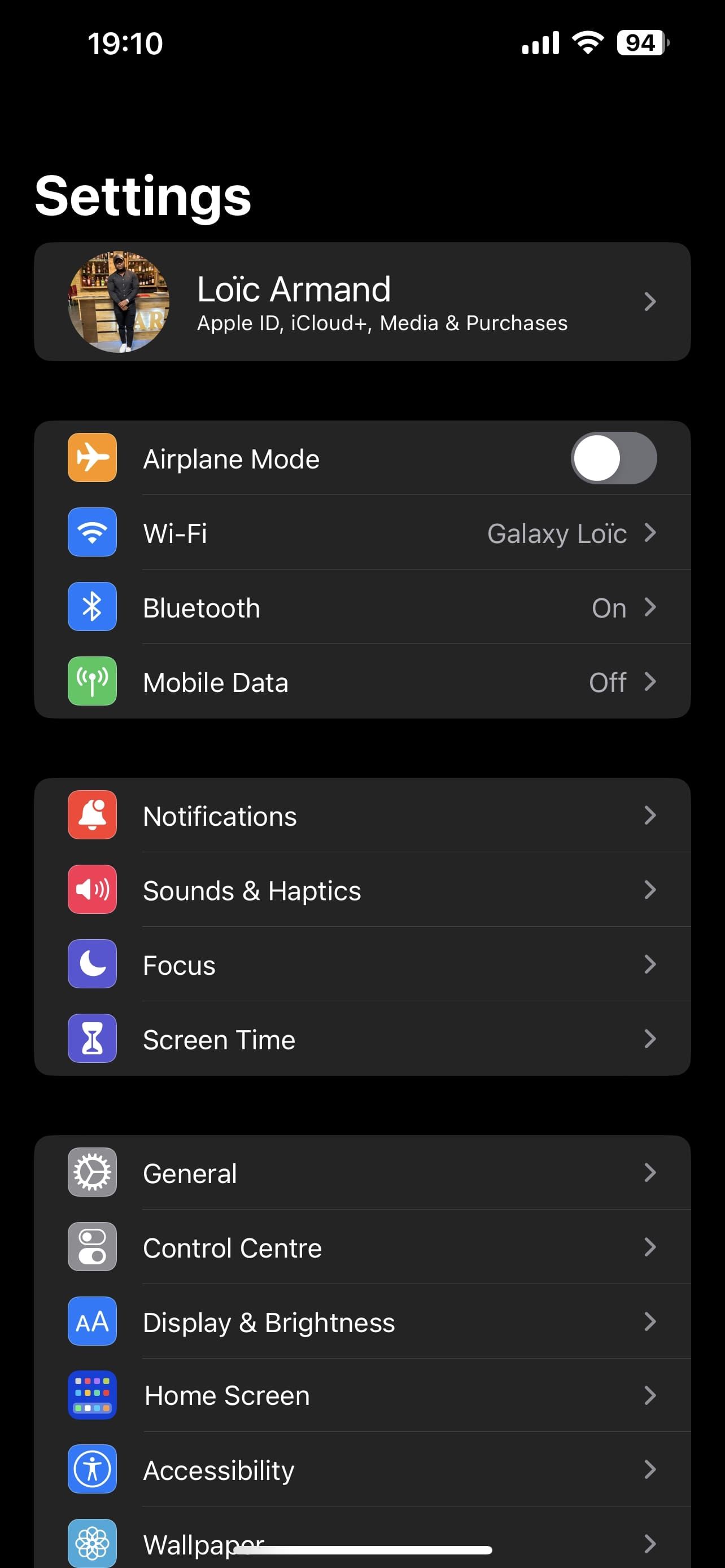
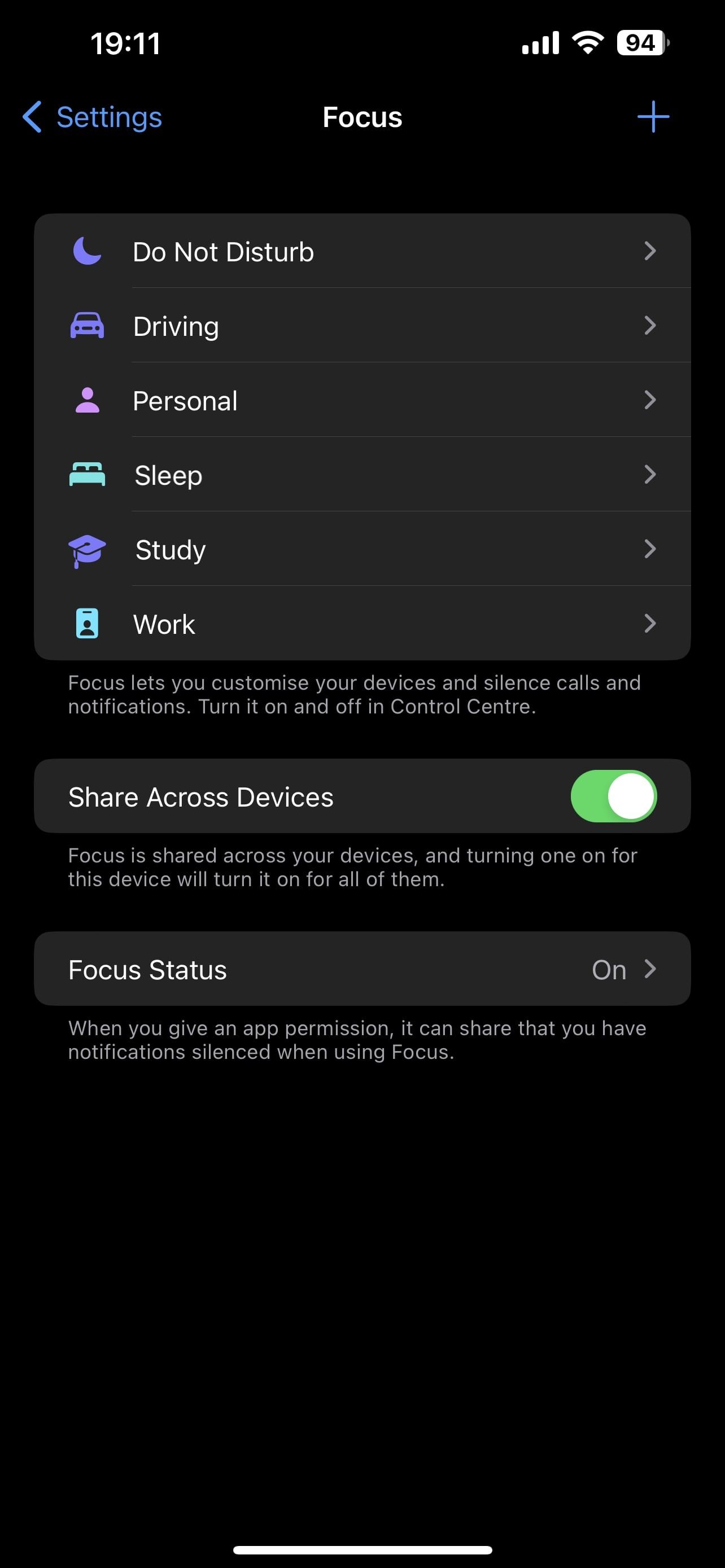
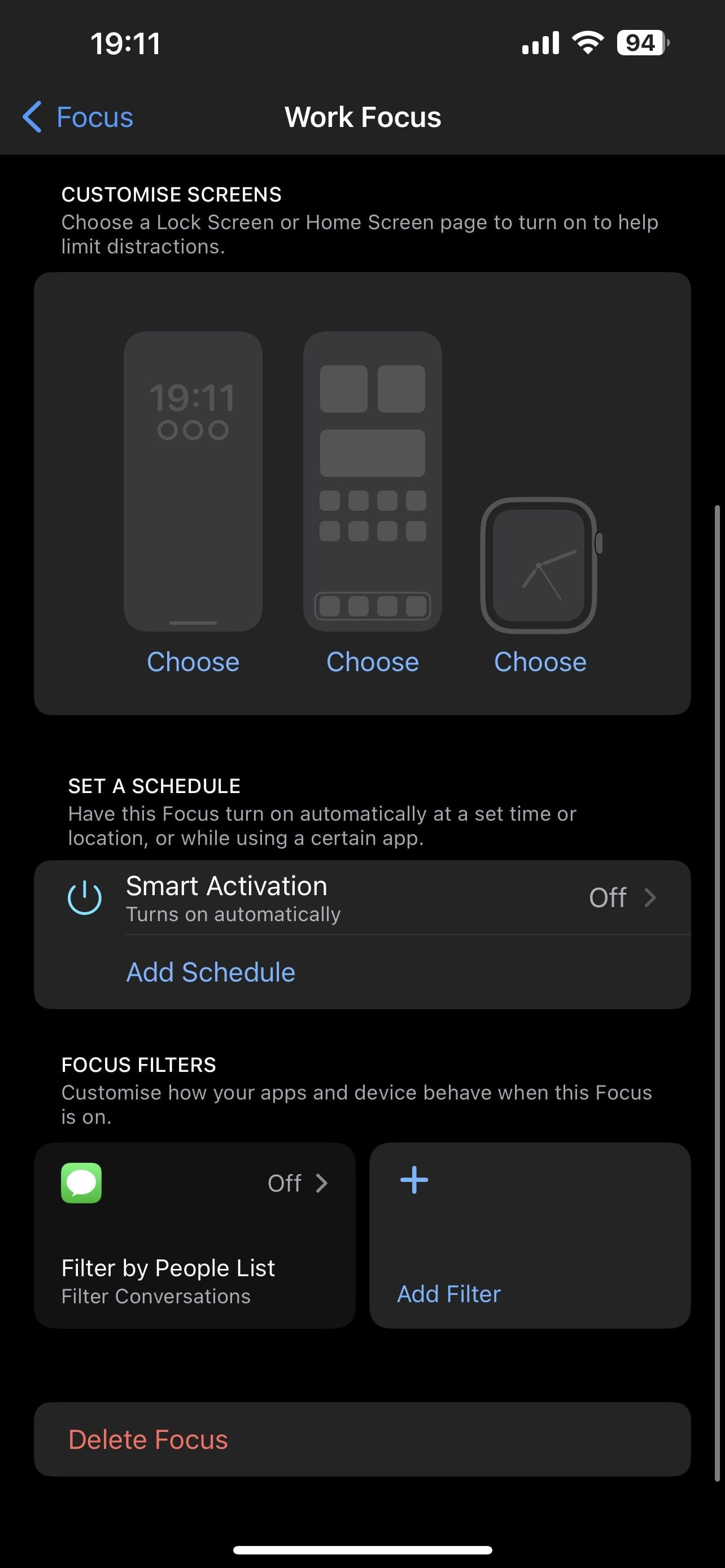
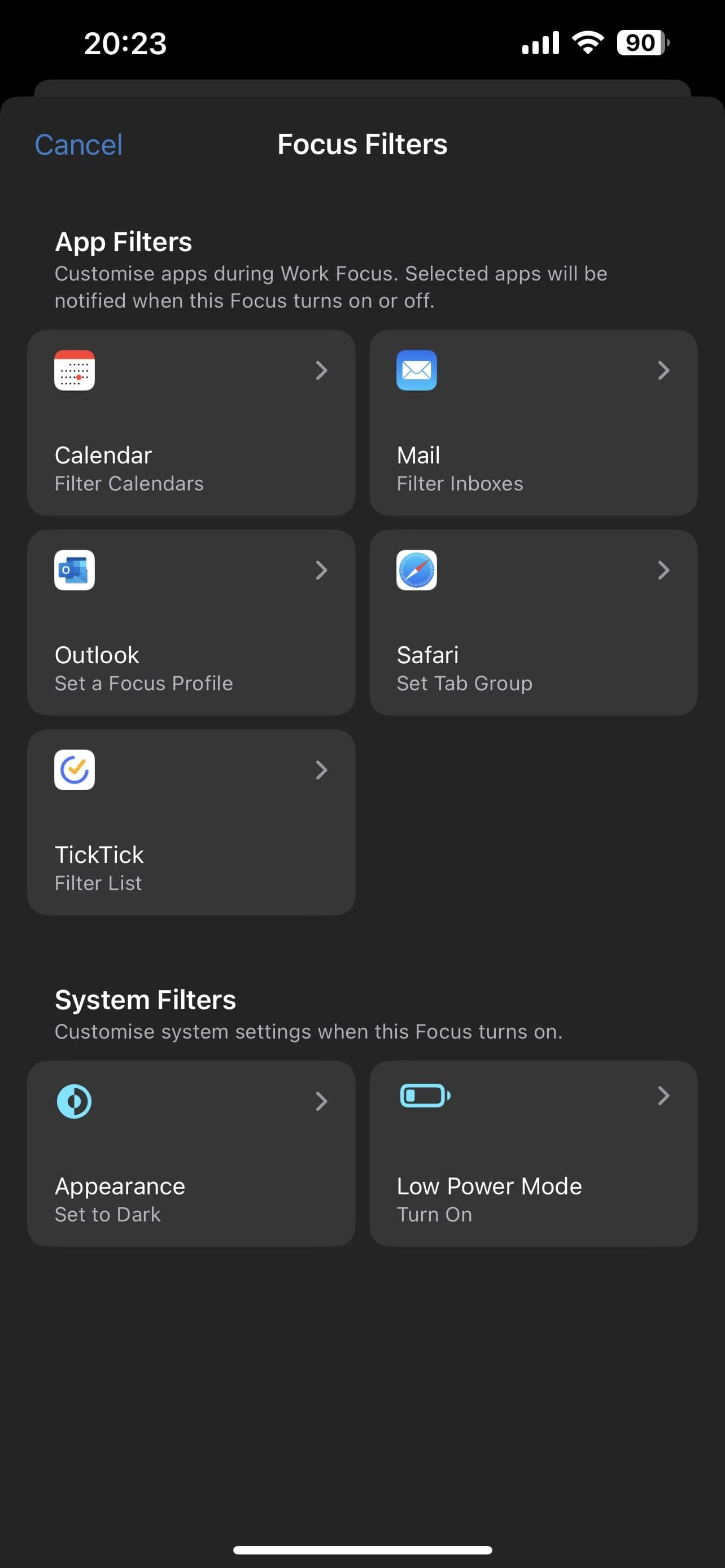 Fechar
Fechar
Seleccione um perfil de focagem preferido a partir das opções disponíveis no menu de definições sob o título “Filtros de focagem”. Uma vez selecionado, pode adicionar filtros seleccionando uma aplicação ou definição à sua escolha e ajustando as suas preferências em conformidade.
Recupere o controlo sobre o seu tempo e aumente a sua produtividade com o modo de focagem
A utilização do modo de focagem num iPhone permite um aumento notável da eficiência, reduzindo o tempo passado no dispositivo e aumentando a concentração nas tarefas.A possibilidade de personalização desta função permite aos utilizadores restringir ou limitar as perturbações, recuperar momentos preciosos e manter um sentido de orientação em relação aos seus objectivos.